Bonjour à tous,
A 40ans, je vais (tenter de) découvrir l'univers Linux!
Hier après-midi m'est venue l'idée que je pourrais réutiliser un vieux PC portable (qui mouline sur W7) en le passant sur Linux.
Après une rapide recherche, j'ai eu confirmation que Linux était une bonne alternative au "recyclage" des vieux ordis. En plus, je lis qu'il y a plein d'alternatives aux logiciels habituels (Office, etc) et la possibilité de "leurrer" des logiciels Windows avec WINE (si je ne me trompe pas). Donc ni une ni deux, je regarde comment installer Linux sur un PC Windows.
Je trouve ce lien LesNumériques et je me dis que LinuxMint m'ira très bien…d'un point de vue interface! Par contre, niveau matériel, je n'en ai aucune idée…
Donc, pensez-vous que ce soit la bonne/meilleure distribution de Linux pour ma config. matérielle ?
En voici le descriptif:
Système d'exploitation: Microsoft Windows 7 Professionnel Service Pack 1 64 bit (build 6.1.7601)
Carte mère: Dell 0XG3JF A01 (BIOS A15)
Processeur: Intel Core i5 M 540 2,53 GHz CPU 1 (Intel64 Family 6 Model 37 Stepping 5)
Version BIOS/Date: Dell Inc. A15, 12/05/2017
Version SMBIOS: 2.6
Mémoire
Capacité totale: 8 Go
Barrette n° 1 : CM3X4GSD1066 Bank 0 (4 Go)
Barrette n° 2 : CM3X4GSD1066 Bank 2 (4 Go)
Stockage
Capacité totale: 247,45 Go
Lecteur n° 1 : TOSHIBA MK2561GSYN SCSI Disk Device SCSI (232,88 Go)
Lecteur n° 2 : Verbatim STORE N GO USB Device USB (14,56 Go)
Carte graphique: Intel HD Graphics
Carte réseau:
Carte n° 1 : Intel 82577LM Gigabit Network Connection
Carte n° 2 : Intel Centrino Advanced-N 6200 AGN__
Je suis allé voir sur LinuxMint pour avoir la dernière version à télécharger, en l'occurence LinuxMint 22.2 "Zara" Edition Cinnamon. Jusqu'ici tout va bien.
Et comme je suis consciencieux, je suis allé voir Le Guide d'Installation et là…c'est le drame…!
Il est conseillé de vérifier l'intégrité du fichier ISO téléchargé. Mais impossible de le faire en suivant le guide. De 1/GnuPG ne fonctionne pas sur ma version W7 et 2/ça dépasse mes connaissances techniques et lexicales en informatique…
J'ai toutefois téléchargé et installé Gpg4win mais je ne sais pas comment utilisé cette application…
Quand j'ouvre l'appli qui s'appelle Kleopatra d'ailleurs, j'ai la possibilité de "Déchiffrer/Vérifier":
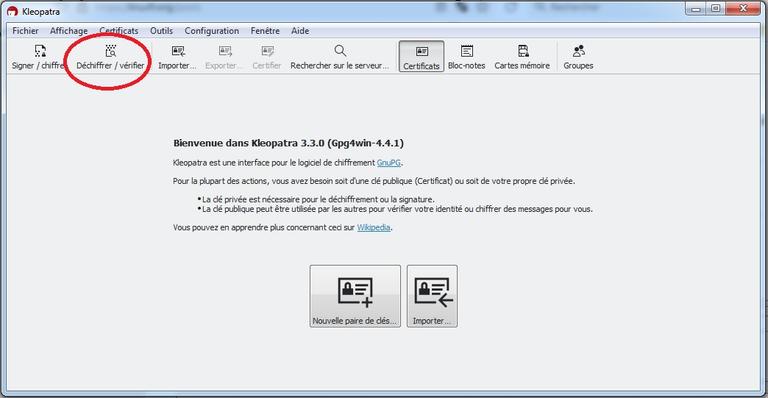
Problème, quand la fenêtre de sélection du fichier .ISO s'ouvre, je ne trouve pas ledit fichier .ISO…
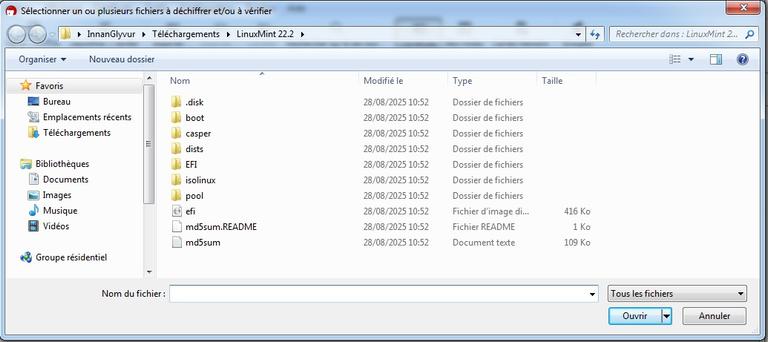
EDIT: Je viens de trouver par hasard une option "Verify" en faisant un Clic Droit sur le seul fichier qui me semble être un fichier .ISO (même s'il n'est pas défini comme tel…)
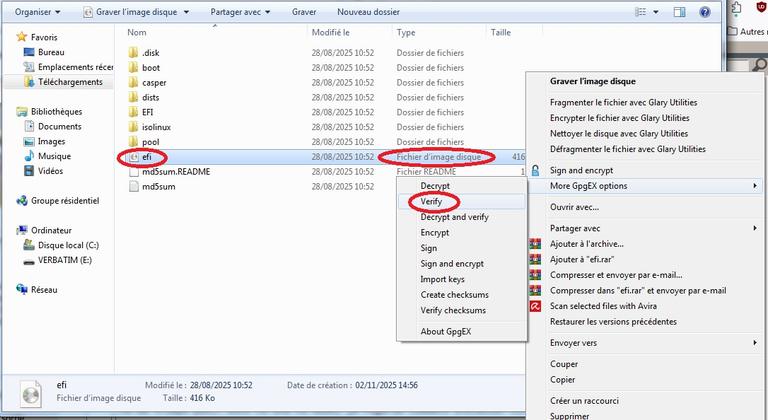
Ce qui ouvre l'application Kleopatra citée plus haut. Ne sachant pas quoi cocher, j'ai juste cliqué sur "Déchiffrer/Vérifier":
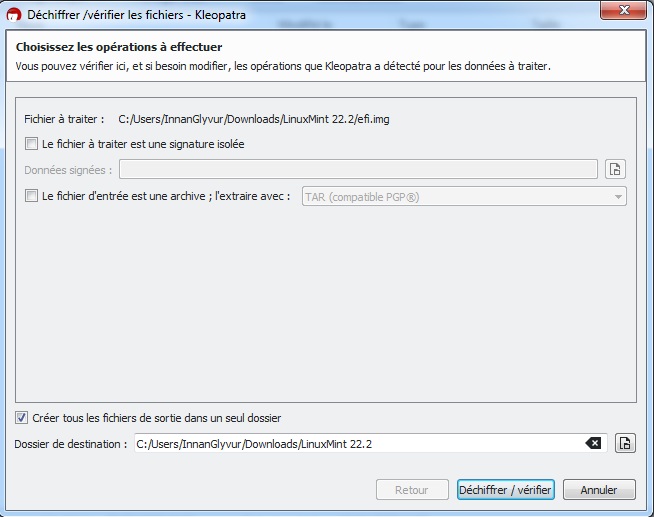
Et je pense que je ne suis pas plus avancé!
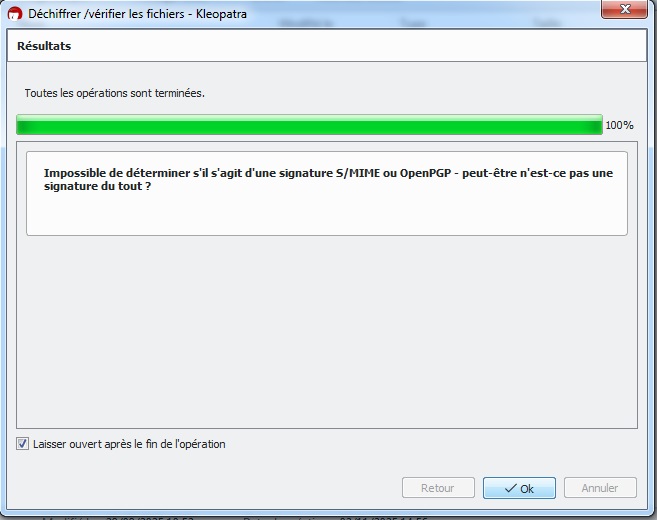
Déjà, est-ce que je me plante complétement ou il y a une merdouille quelque part ?
Ensuite, je ne sais même pas comment je vais m'en sortir pour vérifier l'intégrité et l'authenticité car je ne comprends pas où il faut rentrer des lignes de codes, ni comment utiliser les fichiers sha256sum décris dans Le Guide d'Installation ou sur ce forum dédié…
Mais peut-être que je "perds" mon temps avec ces vérifications et que le dossier compressé téléchargé depuis le site LinuxMint est, par défaut, fiable ?
Que pensez-vous de tout cela? Et pensez-vous pouvoir m'accompagner étape par étape pour avancer sur le sujet ?
Sinon, je me dis que je peux peut-être prendre le risque d'installer LinuxMint depuis le dossier téléchargé et de faire la vérif. directement depuis Linux comme précisé ici?
Merci d'avance et bonne après-midi !
# Vivre dangereusement ?
Posté par Luc-Skywalker . Évalué à 5 (+3/-0).
la vérification de l'intégrité (signature) de l'image disque est une étape facultative. Elle permet d'éviter de lancer une gravure qui échouerait parce que l'iso est corrompue.
Hormis une petite perte de temps il n'y a aucun risque.
De plus il semble que ton Windows monte l'image
je te conseille donc de passer directement à la partie suivante du tuto
"Si tous les cons volaient, il ferait nuit" F. Dard
# shait parti !
Posté par vmagnin (site web personnel, Mastodon) . Évalué à 5 (+3/-0).
Pour les SHA256 sous Windows j'ai trouvé cette page :
https://lecrabeinfo.net/tutoriels/verifier-integrite-calculer-empreinte-checksum-md5-sha1-sha256-fichier-windows/
Avec un Core i5 et 8 Go, ton portable est reparti pour 10 ans (sauf panne matérielle !). Ce qui peut être bien, c'est de tester d'abord le système en liveUSB pour vérifier que le matériel est bien pris en charge (en particulier carte graphique et wi-fi). Puis de lancer l'installation après.
Perso, je remplacerais le disque dur TOSHIBA par un disque SSD (~30 € pour 256 Go). Ça joue beaucoup sur le "rajeunissement" du PC au niveau vitesse, ça le booste à peu de frais. Éventuellement tu pourras le faire plus tard si tu en sens le besoin.
[^] # Re: shait parti !
Posté par MicP . Évalué à 2 (+1/-0).
Bonjour
Autres avantages du SSD : le moteur d'un disque SSD ne consomme absolument rien et ne fait absolument aucun bruit puisqu'il n'y a aucun moteur dans un disque SSD, ce qui fait aussi qu'un disque SSD consomme moins d'électricité, il est plus léger et est extrêmement moins sensible aux chocs mécaniques et vibrations.
… et dans ce royaume, ceux qui y voient un peu plus clair sont parfois très mal vus.
[^] # Re: shait parti !
Posté par vmagnin (site web personnel, Mastodon) . Évalué à 2 (+0/-0). Dernière modification le 03 novembre 2025 à 18:42.
Oui, du coup les SSD semblent très fiables. Avec maintenant un recul de près de 15 ans, je n'ai jamais eu un SSD qui a lâché. Alors que j'ai encore un disque dur de 2 To qui m'a lâché cette année (clic-clic-clic…). Ca m'arrive au moins une fois tous les cinq ans.
A nuancer quand même puisque j'ai eu des "petits" SSD pour mes systèmes (de 128 à 512 Go), alors que pour les gros stockages j'ai des disques durs de typiquement 2 To. Donc ma comparaison n'est pas à taille identique (il y a différentes technologies de RAM pour les SSD).
[^] # Re: shait parti !
Posté par Innan . Évalué à 2 (+1/-0).
Bonsoir vmagnin,
Merci pour ta réponse.
J'ai essayé de suivre la procédure de ton lien mais je bloque sur un point…
Dans le dossier décompressé LinuxMint 22.2, je ne trouve pas de fichier avec l'extension .ISO.
J'ai deux fichiers avec une extension en .IMG (et défini comme "Fichier d'image disque"):
"efi.img" de 416ko dans LinuxMint 22.2
"efi.img" de 5120ko dans LinuxMint 22.2\boot\grub
J'ai pas une grande connaissance en fichier image, mais le peu de fois où j'ai utilisé des images disques, les fichiers étaient en .ISO et pesait plusieurs Mo… Je suis étonné que le plus lourd des deux ne fasse que 5Mo pour un OS…
J'ai toutefois fait le test avec ces deux fichiers via l'application HashTab mais je ne sais pas quoi faire/comment faire pour comparer la valeur du hachage:
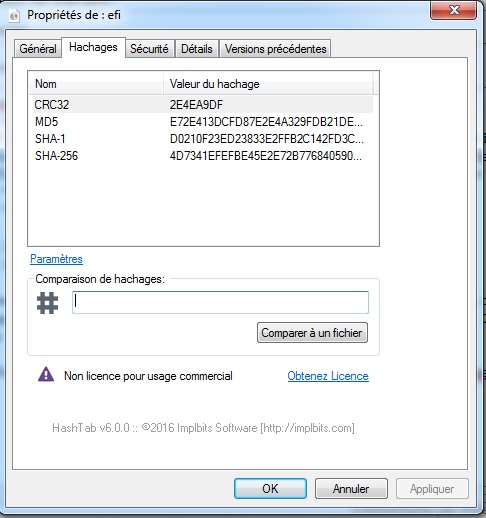
J'ai essayé avec les deux fichiers sha256sum.txt et sha256sum.txt.gpg (dans le doute) mais ça ne fonctionne pas…
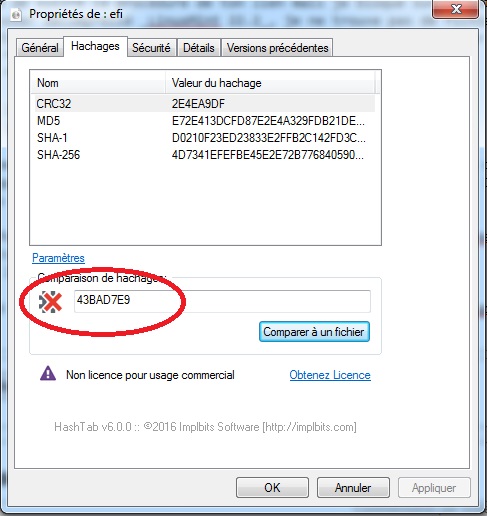
Vous avez à faire à un bon newbie!! Désolé!
Autres questions, en admettant que je saute cette étape de vérification, lequel des deux fichiers .IMG dois-je prendre pour faire une clé USB bootable ?
Et, est-ce que cette clé bootable doit être parfaitement vierge ou pas? Si je laisse le dossier décompressé Linux et que je la rend bootable est-ce qu'elle fonctionnera correctement?
Encore une fois, merci pour votre accompagnement et votre patience.
[^] # Re: shait parti !
Posté par Innan . Évalué à 1 (+0/-0).
J'ai oublié un test, pardon.
J'ai aussi essayer avec l'invite de commande :
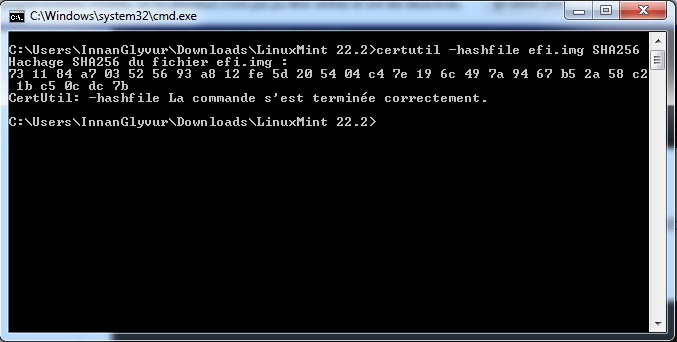
Mais je ne sais pas quel fichier .IMG a été analysé ni avec quoi comparer cette séquence de chiffres…
[^] # Re: shait parti !
Posté par BAud (site web personnel) . Évalué à 3 (+1/-0).
le fichier efi.img — comme son nom l'indique — ne contient que l'efi et non l'os que tu cherches à mettre sur une clé.
tu as dû descendre dans l'ISO et tu parcours son arborescence, utilise rufus ou autre pour mettre l'iso sur une clé (dont tout le contenu sera perdu), rendue automatiquement bootable.
[^] # Re: shait parti !
Posté par NeoX . Évalué à 3 (+0/-0).
je dirais que tu vas bien trop loin dans la decompression…
tu as telechargé linuxmint, au mieux c'est un fichier .ZIP qu'il faut decompresser pour obtenir le fichier .iso
au pire c'est juste le fichier .iso
c'est ce fichier .iso qu'il faut donner ensuite à un outil comme rufus, balena, diskimager qui va se charger de le mettre au bon format sur la clef USB (attention tu perds tout le contenu de la clef
# sha256sum depuis windows
Posté par MicP . Évalué à 3 (+2/-0). Dernière modification le 03 novembre 2025 à 11:55.
Bonjour
Sous Windows (10 et 11), pour vérifier la somme SHA256 du fichier image ISO que tu as téléchargé,
ouvre une fenêtre de terminal et lance la ligne de commande suivante :
Une fois que tu auras lancé la ligne de commande, il te faudra patienter … un certain temps avant que le résultat s'affiche,
et il faudra patienter encore plus de temps si c'est le fichier image ISO qui est sur la clef USB dont tu cherches à obtenir la somme SHA256.
Dans la fenêtre de terminal windows de ta machine, si le fichier image ISO que tu as téléchargé est en bon état,
ça devrait donner :
Pour bien faire, il faudrait vérifier le fichier image ISO qui va vraiment être utilisé : celui qui est sur ta clef USB.
… et dans ce royaume, ceux qui y voient un peu plus clair sont parfois très mal vus.
[^] # Re: sha256sum depuis windows
Posté par Innan . Évalué à 1 (+0/-0).
Bonsoir MicP,
Merci pour ta réponse mais je suis en Windows7 et du coup la commande ne fonctionne pas.
[^] # Re: sha256sum depuis windows
Posté par MicP . Évalué à 1 (+0/-0).
Oups, désolé, j'avais zappé la première ligne du descriptif que tu avais donné dans le premier message de ce fil de discussion.
… et dans ce royaume, ceux qui y voient un peu plus clair sont parfois très mal vus.
# En vidéo
Posté par serol (site web personnel) . Évalué à 2 (+1/-0). Dernière modification le 03 novembre 2025 à 19:10.
Ton fichier iso se trouve sans doute dans ton dossier « Téléchargements », et non dans le dossier « Linux Mint 22.2 » dans lequel tu le cherches.
Pour vérifier ton fichier iso, tu peux suivre ce tutoriel en vidéo (il fait la démonstration avec 7-zip) : https://peertube.mesnumeriques.fr/w/jHZdMSnnFZ7kwe49Rv7y6t
L'ensemble de cette chaîne vidéo peut présenter un intérêt, si tu veux découvrir Linux Mint : https://peertube.mesnumeriques.fr/c/visio3linux_mint/videos?sort=name
[^] # Re: En vidéo
Posté par Innan . Évalué à 3 (+2/-0).
Roh c'est génial! J'ai réussi tout simplement à comparer la signature!
Un énorme merci Serol!
Je vais suivre les autres vidéos et essayer d'avancer.
[^] # Re: En vidéo
Posté par vmagnin (site web personnel, Mastodon) . Évalué à 3 (+1/-0).
Super, tiens-nous au courant de tes progrès. Il faut y aller tranquillement, ne pas se laisser décourager. Il y a plein de petits obstacles et de choses à apprendre, y compris sous Windows pour réussir à obtenir une clé d'installation bootable.
[^] # Re: En vidéo
Posté par Luc-Skywalker . Évalué à 3 (+1/-0).
et après c'est (presque) que du bonheur :)
"Si tous les cons volaient, il ferait nuit" F. Dard
[^] # Re: En vidéo
Posté par Innan . Évalué à 2 (+1/-0).
Bonjour à tous,
Désolé du retard, je n'ai pas trop eu le temps cette semaine de m'occuper de la migration vers Linux.
J'ai quand même pu créer la clé USB bootable (avec Rufus) hier soir et ce matin j'ai vérifié que le BIOS n'était pas en FastBoot.
J'ai donc essayé de redémarrer en bootant sur la clé "Linux" et j'ai un message d'erreur:
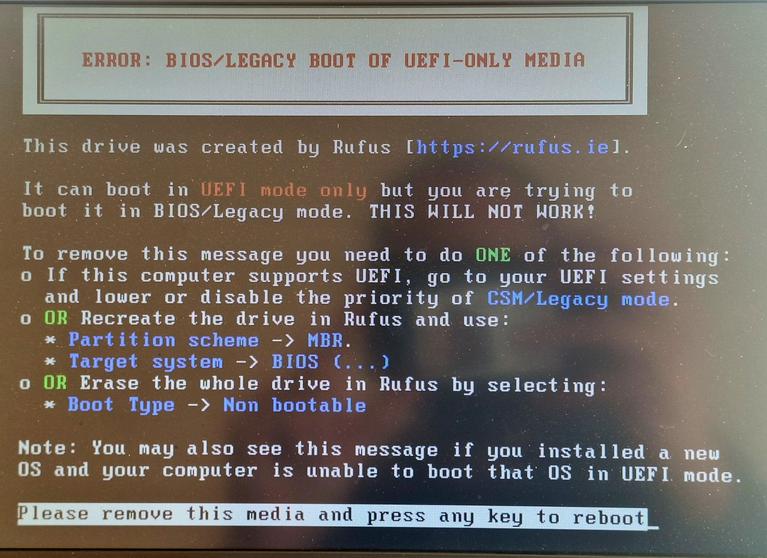
Quelle option est-il préférable de suivre?
[^] # Re: En vidéo
Posté par BAud (site web personnel) . Évalué à 4 (+2/-0).
t'avais indiqué de quelle année est ton PC ? (> 2010 ya de l'UEFI généralement)
j'espère que tu as déjà acheté un SSD en remplacement de ton disque mécanique pour booster les performances (et vu que tu as 8 Go de RAM l'expérience sera correcte).
[^] # Re: En vidéo
Posté par Innan . Évalué à 2 (+1/-0).
Bonjour,
merci pour ta réponse.
Mes questions sont peut-être bêtes mais comme je ne connais pas du tout l'univers du BIOS et encore moins le vocabulaire associé, j'avais peur de faire le mauvais choix.
Je vais regarder/essayer de modifier le BIOS aujourd'hui ou demain (je ne suis pas à l'abri de nouveaux points de blocage…!!)
Pour ce qui est du disque SSD, avez-vous des suggestions à me faire ?
De ce que j'ai trouvé, le DD actuel est en SATA3, 2.5" : https://www.hdsentinel.com/storageinfo_details.php?lang=en&model=TOSHIBA%20MK2561GSYN
Et voici ce que j'ai trouvé:
EMTEC à 20€
SanDisk à 26€
Est-ce que l'un des deux pourrait convenir ? Ou bien il faut un autre modèle?
Dans l'idéal, j'aimerai pas que ça coûte une blinde car ce n'est pas l'urgence du moment et l'idée est de reconditionner ce vieux PC pour rien à la base.
Merci pour votre aide et bonne journée!
[^] # Re: En vidéo
Posté par vmagnin (site web personnel, Mastodon) . Évalué à 2 (+0/-0). Dernière modification le 10 novembre 2025 à 14:23.
Bonjour,
pour ce que tu veux en faire, je pense que les deux conviendraient.
Avant d'acheter, regarde quand même si c'est facile de changer le disque sur ton PC portable. Parfois il y a juste une vis à enlever pour ouvrir une trappe avec le disque, ou le dos du portable qui s'enlève facilement. Mais avec certains portables fins à coque plastique, s'il n'y a pas de vis, l'ouverture peut-être très délicate : il faut réussir à déclipser le dos sans casser les clips et sans trop abîmer le plastique. Ma méthode consiste avec ce genre d'objet à utiliser… des onglets de guitare (des mediators) ! De différentes épaisseurs, typiquement 0,5 à 0,8 mm. Pour tous les appareils en plastique pas conçus pour être ouverts par l'utilisateur, ça fonctionne pas mal. Sauf pour les onglets qui sont quant à eux bons pour la poubelle :-)
[^] # Re: En vidéo
Posté par BAud (site web personnel) . Évalué à 2 (+0/-0). Dernière modification le 10 novembre 2025 à 15:02.
bah il y toute la doc' qu'il faut sur
https://fr.ifixit.com/Tutoriel/Dell+Latitude+E4310+Hard+Drive+Replacement/105924?lang=en
avec des nimages.
pas très dur de changer un disque ;-)
c'est plus simple que de lire la doc' de maintenance
mais ouais, jouer avec le BIOS/UEFI avec des options mal traduites (généralement je laisse en anglais, vu qu'en français les termes sont trop aléatoires), ce n'est parfois pas simple de s'y retrouver (mais pas trop compliqué avec les bonnes docs).
Note : cela aurait plus simple que tu indiques ton modèle Dell E4310 ça permet de retrouver les docs directement, là tu avais seulement indiqué
et sinon pour le démontage
c'est ce qui est fourni dans les mallettes iFixIt, mais ça manque de plusieurs épaisseurs :/ sinon, des vieilles cartes bleues et zou.
[^] # Re: En vidéo
Posté par Innan . Évalué à 1 (+0/-0).
Bonsoir,
merci pour vos réponses et vos liens.
Concernant les SSD, je me pose une question bête mais les disques neufs sont dans quel format ? MBR ou GPT? Car actuellement je dois passer mon disque dur (mécanique) en GPT pour pouvoir switcher le BIOS en UEFI. Mais si j’installe un nouveau disque et que le BIOS est en UEFI comment je sais que le SSD est bien en GPT? Je sais pas si c’est bien clair…
[^] # Re: En vidéo
Posté par BAud (site web personnel) . Évalué à 2 (+0/-0).
c'est surtout que ta question n'a pas de sens ;-)
UEFI/MBR tu le formates comme tu veux ton disque…
le bios/EFI c'est en amont (au moment du démarrage) et ton disque est reformaté avec les partitions qui vont bien lors de ton installation de Linux.
après j'ai vu que ton HDD mécanique est à 7200 rpm, c'est déjà relativement performant (mieux que 5400 rpm habituel on va dire), tu peux déjà commencer comme cela.
Le SSD sera forcément bien plus rapide, je prendrais plutôt du PNY ou SanDisk que de l'EMTEC, mais c'est plus une préférence personnelle (et l'EMTEC est donné pour 500 Mo/s contre 530 Mo/s en écriture pour les autres, ce qui reste théorique bien sûr :p).
[^] # Re: En vidéo
Posté par Innan . Évalué à 1 (+0/-0).
En fait, je pense que je manque des connaissances en la matière surtout…
De ce que j’ai compris, pour switcher de Legacy en UEFI il faut que je passe le HDD de MBR en GPT. Tout cela parce qu’il faut que je sois en UEFI pour installer Linux.
De ce que je comprends de ta réponse, c’est quelque soit le format (MBR ou GPT) du HDD (ou SSD) si le BIOS est en UEFI, c’est Linux qui paramètrera le Disque Dur en GPT?
Je suis entrain de me dire que les format MBR ou GPT ne concernent peut-être que Windows??
[^] # Re: En vidéo
Posté par BAud (site web personnel) . Évalué à 2 (+0/-0).
non
MBR : c'est Master Boot Record => ce que va chercher le BIOS sur ton disque pour pouvoir démarrer un OS (que ce soit Windows, Linux, FreeBSD ou Haiku…)
GPT : cf. GUID Partition Table => ce que va chercher l'UEFI sur ton disque pour pouvoir démarrer un OS (que ce soit un windows récent ou Linux)
ce qu'il y a sur le HDD, tu t'en fous, tout va être écrasé et configuré correctement, ça se fera lors de l'installation.
Fais déjà la modif' dans ton BIOS/EFI pour utiliser l'UEFI et non le CSM, ça te permettra de booter ta clé USB et le reste suivra.
T'as trouvé la bonne touche pour y accéder et l'option à changer ensuite au moins ?
[^] # Re: En vidéo
Posté par Innan . Évalué à 1 (+0/-0).
Il y a un truc qui m'échappe car je n'arrive pas à comprendre…
En gros, toi tu me dis que je n'ai pas à convertir le HDD en GPT car c'est le BIOS qui s'en chargera lorsqu'il sera en UEFI ?
Pourtant dans cet article il est dit : "Sur un PC configuré en Legacy, le disque système utilise un format de partition MBR (Master Boot Record).
En revanche, le mode UEFI nécessite un disque au format GPT (GUID Partition Table).
Ces deux technologies ne sont pas compatibles entre elles."
D'où tous mes questionnements…
Donc si je passe en UEFI donc en Linux avec mon HDD actuel, je n'aurai aucun problème lorsque je le changerai par un SSD (Hormis le fait que je devrais réinstaller Linux depuis une clé bootable)?
En attendant c'est pas grave, je vais continuer comme tu dis.
Merci en tout cas!
[^] # Re: En vidéo
Posté par serol (site web personnel) . Évalué à 2 (+1/-0).
Je te conseillerais de ne pas trop te perdre dans les détails techniques pour le moment (types de partitionnement, etc.).
Va dans les options de boot au démarrage de ton ordinateur, et choisis un démarrage en uefi.
C’est uniquement de cette façon que tu pourras lancer la clé usb que tu as préparée avec rufus.
Ensuite : suis les instructions d’installation de linux mint, et installe-le sur ton disque dur actuel avec les options par défaut.
Plus tard tu pourras changer ton disque dur actuel pour un ssd, si tu ressens trop de lenteurs, ou si le disque montre des signes de faiblesses, et y installer linux mint de la même façon.
[^] # Re: En vidéo
Posté par BAud (site web personnel) . Évalué à 2 (+0/-0).
non plus : le BIOS est un firmware utilisé pour démarrer l'ordinateur (reconnaître le matériel, proposer la manière de démarrer…), l'UEFI en est l'évolution, un firmware plus buggué^W élaboré.
Sur malekal, c'est un tutoriel pour installer win11, forcément il y a des simplifications par rapport à l'audience :D
Le disque n'est pas lié à l'ordinateur, tu le mettrais dans un autre PC que ça démarrerait, aussi bien qu'avec ta clé USB on va dire… (bémol pour les pilotes avec un système d'exploitation défaillant, moins de soucis avec un Linux). C'est un espace de stockage, tu le partitionnes bien comme tu veux avec les outils du système d'exploitation.
C'est ce qui est fait lors de l'installation : écrasement de l'entièreté du disque, partitionnement adéquat / secteur de démarrage (en fonction de BIOS/CSM ou UEFI).
Fais donc comme serol< le recommande, sinon tu vas continuer à tout mélanger. Il sera toujours temps de revenir dessus lorsque tu installeras un autre PC ;-)
[^] # Re: En vidéo
Posté par Innan . Évalué à 1 (+0/-0).
Ok je laisse tomber la technique ! 😉
J'espérais pouvoir comprendre un peu plus les roulages et autres subtilités mais force est de constater que je n'ai pas assez de connaissances !
Bref, j'ai voulu passer en UEFI mais j'ai tout de même un doute quant au choix à faire :
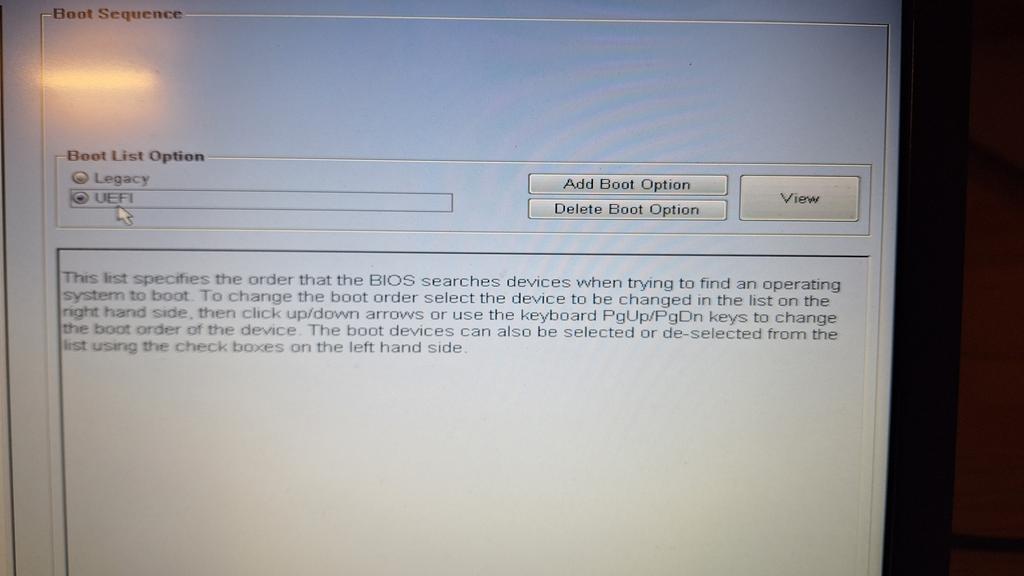
Add boot option ou Delete boot option?
Je dirais Delete boot option pour que ca écrase le Legacy, mais pas sûr…
[^] # Re: En vidéo
Posté par BAud (site web personnel) . Évalué à 2 (+0/-0). Dernière modification le 12 novembre 2025 à 23:20.
quand tu n'es pas sûr, fais le contraire de ce que tu penserais, au moins ça aura une chance de fonctionner ;-)
Bien sûr que tu choisis UEFI / add boot option et tu vérifies en cliquant sur
Viewque ça l'a bien mis en premier. Tu devrais lire le descriptif indiqué en dessous (ok, tout un laïus en anglais, mais bon). Sinon, tu choisis bios et delete boot option, m'enfin j'ai l'impression que c'est le boutonViewqui t'affichera ce qui est effectué.Mais il n'y a pas un autre endroit où est configuré que c'est l'UEFI qui est utilisé pour démarrer ? La boot sequence c'est ensuite que cela vient (et tu as une touche pour la modifier au démarrage, si besoin).
Bon, j'ai relu la doc' indiquée plus haut, c'est bien un Dell E4310 ton portable ?
F12pour entrer dans la conf' système, c'est bien ça ?j'ai un peu l'impression que ce n'est pas le même BIOS que celui que tu as… je ne retrouve pas d'option concernant l'UEFI…
[^] # Re: En vidéo
Posté par Innan . Évalué à 1 (+0/-0).
Bonjour et encore merci pour ton accompagnement et…ta patience !! 😇
J'aurai dû être plus descriptif, mais il y a bien un séquence ce d'amorçage comme tu le décris.
Le pas à pas:
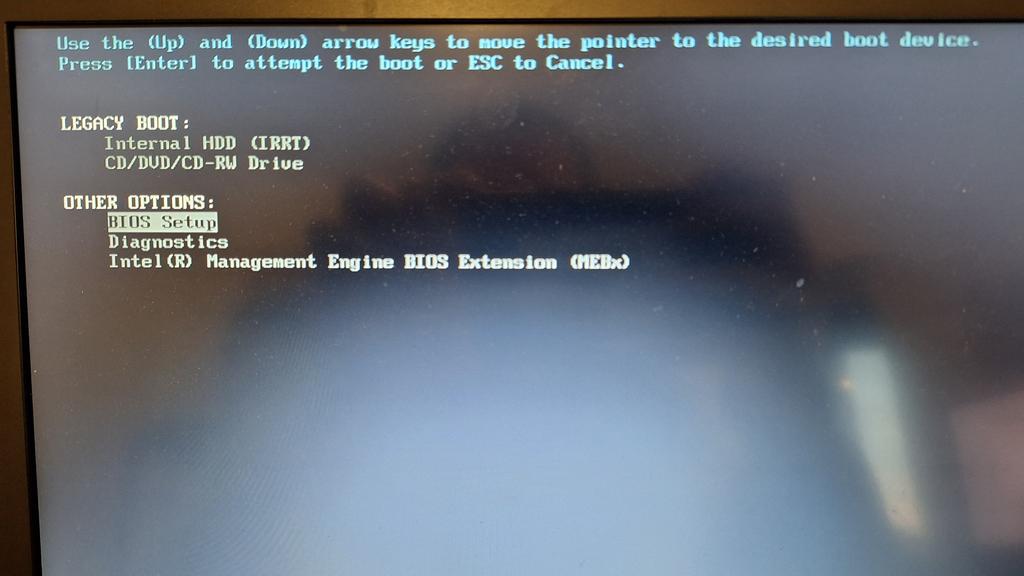
J’appuie sur F12 et je sélectionnés BIOS Setup
Et dans le menu, je vais dans Settings/General/Boots Sequence et on retrouve bien ce que tu décris :
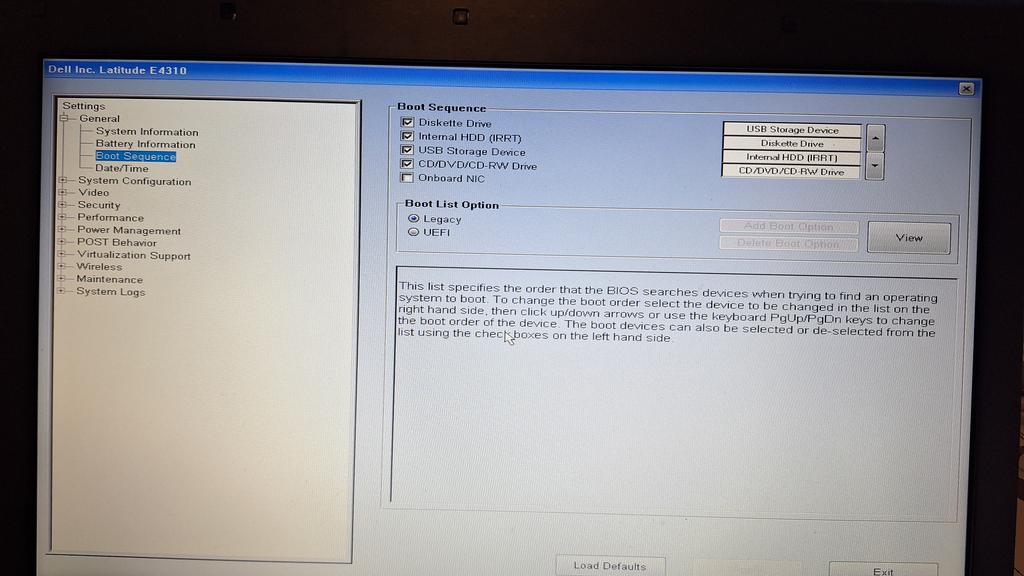
Dans le detail:
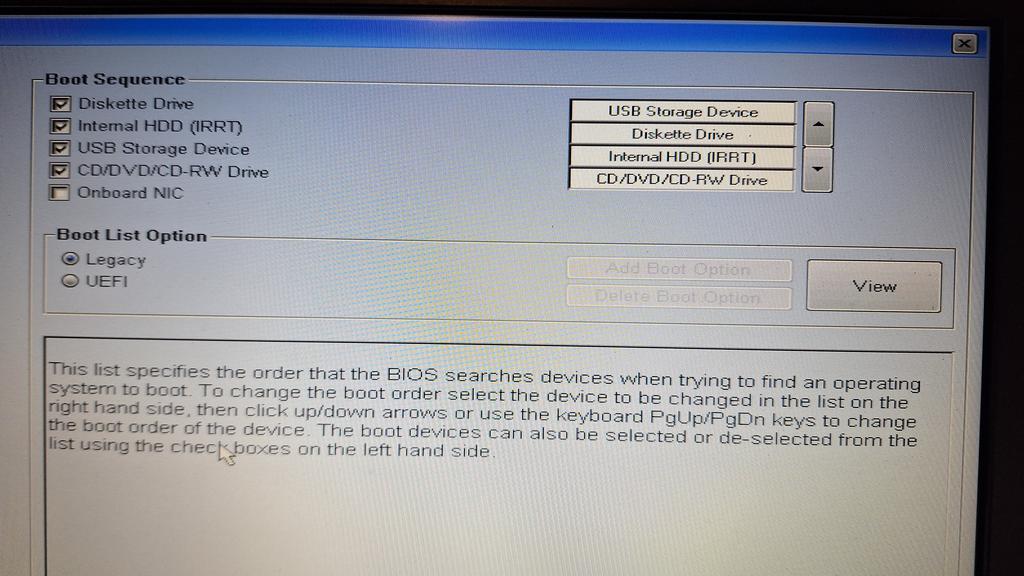
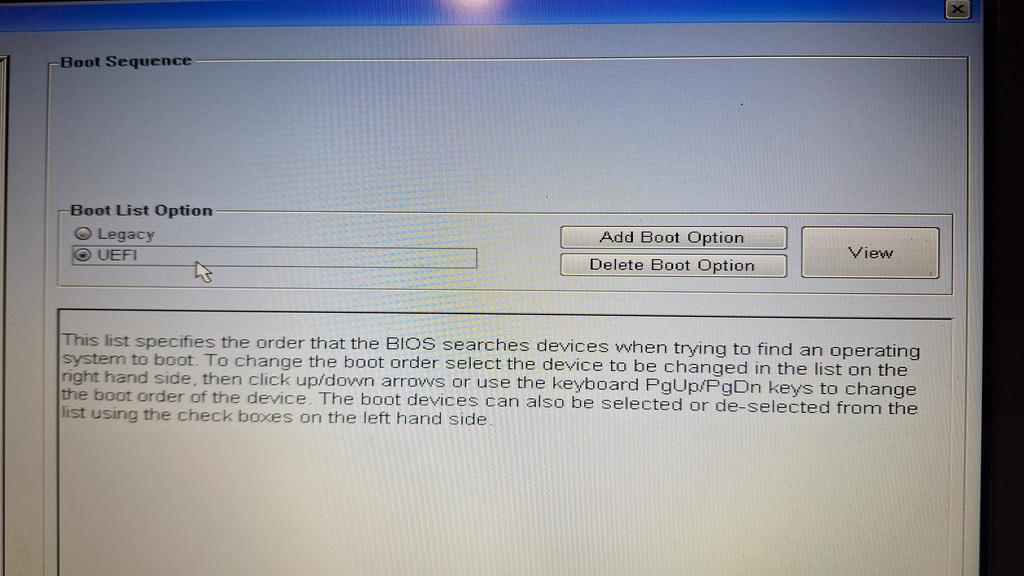
[^] # Re: En vidéo
Posté par serol (site web personnel) . Évalué à 2 (+1/-0).
La séquence de démarrage (boot sequence) correspond à l'ordre des méthodes qui seront utilisées pour essayer de continuer le démarrage de l’ordinateur.
Nous cherchons dans ton cas à ce que ton ordinateur suive ces instructions :
1 – j’utiliserai le mode uefi dans les étapes suivantes.
2 – je regarde sur la clé usb s’il y a quelque chose à lancer. Si oui je lance ce quelque chose.
3 – S’il n’y a rien à lancer sur la clé usb, je regarde s’il y a quelque chose à lancer sur le disque dur (hdd). Si oui je le lance.
Il faut donc que tu coches le mode « UEFI », puis que tu ajoutes des options de démarrage (boot option) dans le mode UEFI : Add boot option. Tu ajouteras la ligne qui fait référence à la clé usb, et la ligne qui correspond au disque dur (HDD). La ligne qui fait référence à la clé usb devra se trouver tout en haut (tu peux changer l’ordre avec les flèches).
[^] # Re: En vidéo
Posté par Innan . Évalué à 1 (+0/-0).
Merci Serol pour ta réponse.
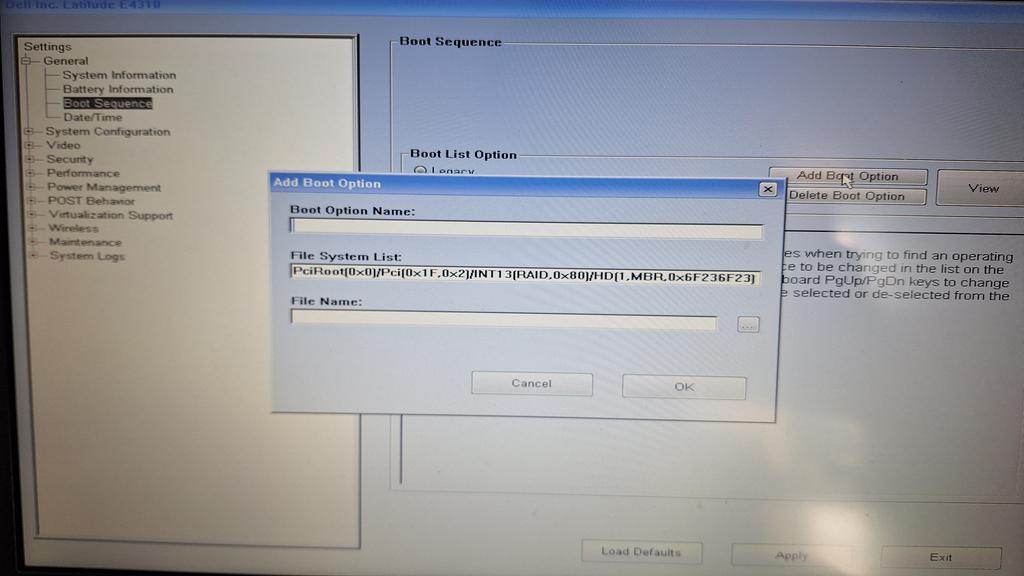
J'ai coché UEFI, puis cliqué sur "Add Boot Option" et j'ai cette fenêtre qui apparaît :
J'ai aussi cliqué que "View" mais rien ne se passe.
[^] # Re: En vidéo
Posté par BAud (site web personnel) . Évalué à 2 (+0/-0).
mouais pas clair ce BIOS et il n'y a pas de copies d'écran dans la doc' et les options n'ont pas l'air de correspondre en plus…
L'important c'est qu'il t'affiche UEFI pour le boot, là sur ta copie d'écran (après
F12il est encore en Legacy).Donc tu coches UEFI et le bouton
Exiten sauvegardant au passage et tu réessaies.Le F12 devrait te proposer UEFI et les périphériques qu'il voit.
sinon, ya d'autres options à désactiver comme le Fast Boot… mais fait déjà ça pour pouvoir booter ta clé.
Au pire, tu mets un nom bateau pour Boot option name, tu gardes la liste qu'il t'a mise automatiquement et tu vois si tu peux valider sans spécifier de fichier. Mais ça ne devrait pas être utile.
[^] # Re: En vidéo
Posté par Innan . Évalué à 2 (+1/-0).
Je viens de passer en UEFI.
Quand le PC redémarre et que j'accède au BIOS via F12, je vois que le mode UEFI est bien sélectionné par défaut.
Par contre, le PC ne redémarre pas "sur Windows". J'ai un message :
No bootable devices--strike F1 to retry boot, F2 for setup utility
Press F5 to run onboard diagnostics
Je fais quoi ?
[^] # Re: En vidéo
Posté par vmagnin (site web personnel, Mastodon) . Évalué à 2 (+0/-0).
Si Windows n'a pas été installé en UEFI, c'est normal.
Si tu es prêt à effacer Windows, il n'y a plus qu'à réussir à booter sur la clef d'installation de Linux.
[^] # Re: En vidéo
Posté par serol (site web personnel) . Évalué à 1 (+0/-0).
Je réponds principalement pour que ton message ne tombe pas aux oubliettes, et pour que quelqu’un de plus qualifié que moi essaye de te répondre, et me corrige si je dis n’importe quoi (pas impossible).
Si j’avais l’ordinateur sous la main, je tenterais les choses suivantes dans cet ordre :
1) Je réessayerai de tambouriner sur f12 au démarrage pour essayer d’obtenir un menu qui permette de booter la clé usb en mode uefi.
2) Je tenterais de mettre la clé usb sur d'autres ports usb (va savoir…), et recommencerais l’étape 1.
3) J’essayerais tout de même d’ajouter une option de boot en mode UEFI avec le menu « Add boot option ». BOOT option name : un nom sympa et amusant choisi selon l’inspiration. File system list : tu ne touches à rien. File Name : je chercherais /EFI/boot/bootx64.efi ou quelque chose dans ce goût-là.
4) De lassitude, je finirais par repasser le boot en mode legacy, et à refaire une clé usb avec rufus en choisissant cette fois le mode « Legacy BIOS »
[^] # Re: En vidéo
Posté par Innan . Évalué à 1 (+0/-0).
Celui-ci par exemple?
[^] # Re: En vidéo
Posté par BAud (site web personnel) . Évalué à 3 (+1/-0). Dernière modification le 13 novembre 2025 à 12:09.
oui, PNY CS900 SSD Interne SATA III, 2.5 Pouces, 250Go, Vitesse de Lecture jusqu'à 535MB/s et vitesse d'écriture jusqu'à 500 Mo/s
pour 18 € ça le fait, 250 Go c'est bien suffisant pour un ordi portable, et tu peux le commander ailleurs que sur amazon :-)
c'est du noname — 'fin assimilé pour moi — mais généralement c'est basé sur du matériel interopérable et éprouvé (vieux quoi, mais pas forcément) donc bien géré par Linux : j'ai des clés USB, adaptateurs USB-ethernet, SSD… et les descriptifs sont généralement complets contrairement à d'autres matériels
sinon, Kingston, SanDisk…
# Première installation de Linux Mint
Posté par rufyirorke (Mastodon) . Évalué à 2 (+1/-0). Dernière modification le 05 novembre 2025 à 15:06.
Pour installer votre système d'exploitation :
- Créez une partition en format exfat pour vos données personnelles.
- Réduisez la partition Windows à environ 90% de son espace libre pour libérer de l'espace non alloué sur votre disque dur qui servira à installer le nouveau SE.
- Booter l’iso sur une clé USB d’au moins 8go (cela effacera toutes les données existantes sur la clé !).
- Insérez la clé USB bootable et redémarrez votre ordinateur. Vous devrez peut-être appuyer sur une touche spécifique (F2, F10, F12, Echp, Suppr, etc., selon votre ordinateur) pour accéder au menu de démarrage et sélectionner la clé USB comme périphérique de démarrage. Au menu de démarrage de Mint, sélectionnez Start Linux Mint (Vous pouvez tester le système, vérifier que votre Wi-Fi et votre matériel fonctionnent avant l'installation finale).
[^] # Re: Première installation de Linux Mint
Posté par Innan . Évalué à 2 (+1/-0).
Bonjour,
Merci pour votre réponse.
Sur Windows7 je n'ai pas trouvé comment faire une partition ExFAT…mais je n'ai plus de données perso sur ce PC, donc cela ne m'inquiète pas.
Idem, je ne sais pas comment Réduire la partition Windows à environ 90% de son espace libre…
De ce que j'avais compris, je bootais sur la clé USB et Linux écrasera et s'installera a la place de Windows. J'avais pas compris qu'il s'installera en parallèle" de W7.
De toute façon, pour lenmoment je suis bloqué au boot avec le BIOS (voir mon autre commentaire du jour)…
[^] # Re: Première installation de Linux Mint
Posté par BAud (site web personnel) . Évalué à 3 (+1/-0). Dernière modification le 08 novembre 2025 à 12:36.
oui, c'est l'option la plus simple, utiliser tout le disque pour Linux.
de toute façon, conserver un win7 ne serait pas très raisonnable.
# Tadaaammm !!
Posté par Innan . Évalué à 2 (+1/-0). Dernière modification le 15 novembre 2025 à 09:08.
Screenshot depuis le PC mis à jour, vous l'aurez remarqué !
Encore un grand merci pour votre aide à tous et votre patience pour me guider dans cette aventure !
Je continue de suivre chacune de ces vidéos pour la prise en main et les 1ers paramètrages/réglages.
J'ai toutefois remarqué quelque chose au démarrage du PC, j'ai un message Failed to open \EFI\ubuntu\ - Not found, mais Linux se lance correctement malgré tout.
[^] # Re: Tadaaammm !!
Posté par Luc-Skywalker . Évalué à 2 (+0/-0).
yes cool, c'est tombé en marche :))
"Si tous les cons volaient, il ferait nuit" F. Dard
[^] # Re: Tadaaammm !!
Posté par Innan . Évalué à 1 (+0/-0).
ahah oui carrément bien tombé même!
Sinon, vous en pensez quoi de ce message d'erreur au démarrage?
Envoyer un commentaire
Suivre le flux des commentaires
Note : les commentaires appartiennent à celles et ceux qui les ont postés. Nous n’en sommes pas responsables.